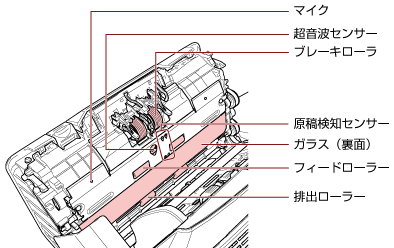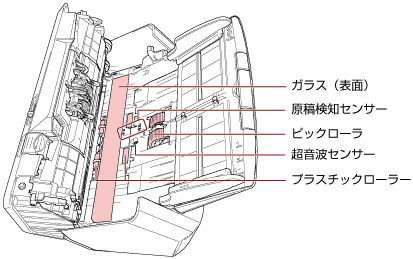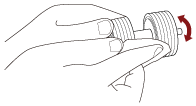スキャナー内部(ADF内部)の清掃(布による場合)
ADF内部は、少量のクリーナ F1をしみこませた布やクリーニングワイプで清掃します。
原稿の読み取りを繰り返していると、ADF内部に、紙粉やほこりがたまり、読み取り不良の原因となる場合があります。ADF内部の清掃は、目安として、原稿を5,000枚読み取るごとに行ってください。ただし、この目安は読み取る原稿によって変わります。例えば、トナーが十分定着していない原稿の場合、より少ない枚数で清掃が必要となることがあります。
スキャナーを使用しているときは、ADF内部が高温になります。
ADF内部を清掃する場合は、電源を切断し、電源ケーブルをコンセントから抜いて15分以上待って、温度が下がってから清掃してください。
重要
ADF内部を清掃するときは、水や中性洗剤を使用しないでください。
クリーナ F1を大量に使用するとなかなか乾かない場合があります。少量を布にしみこませて使用してください。また、清掃箇所にクリーナー液が残らないようによくふき取ってください。